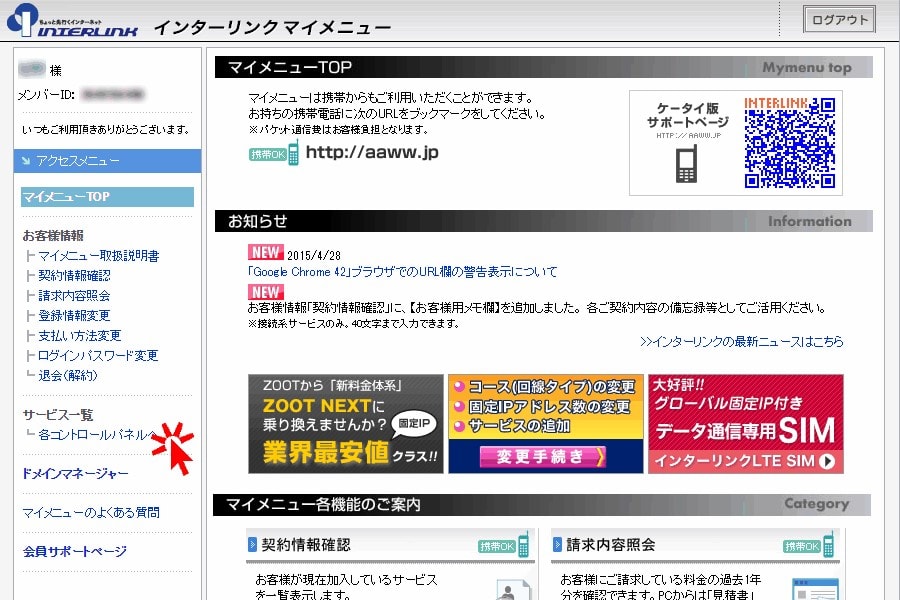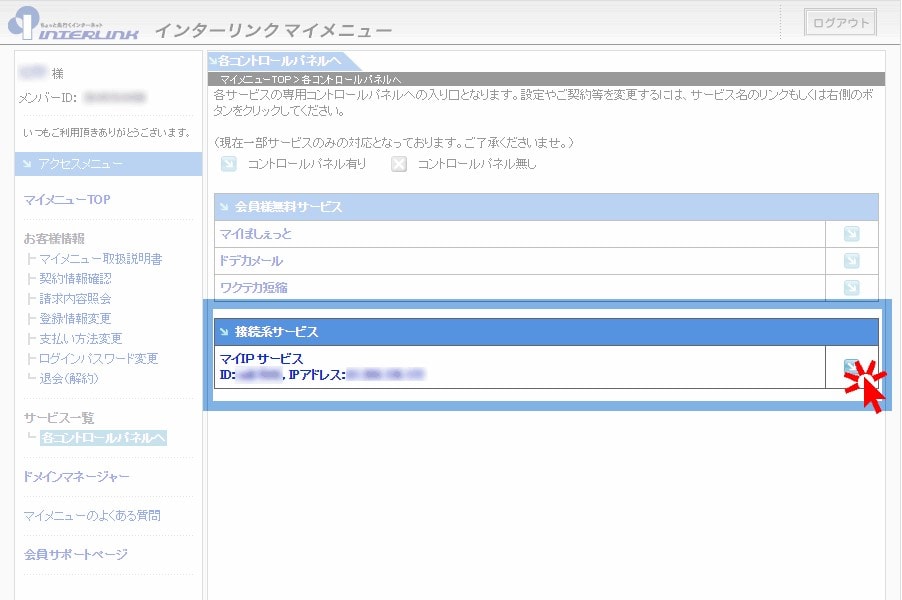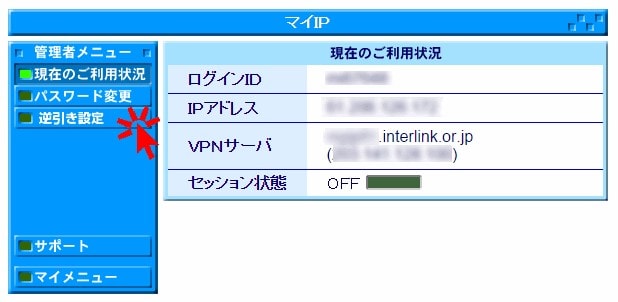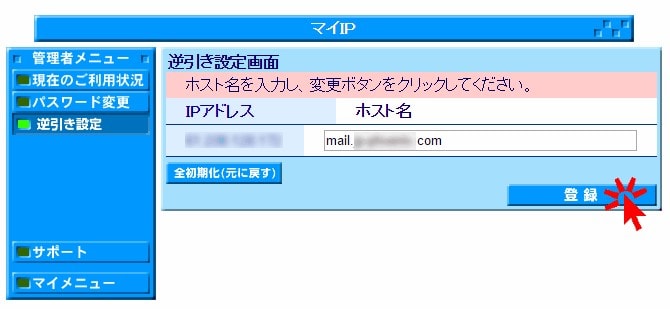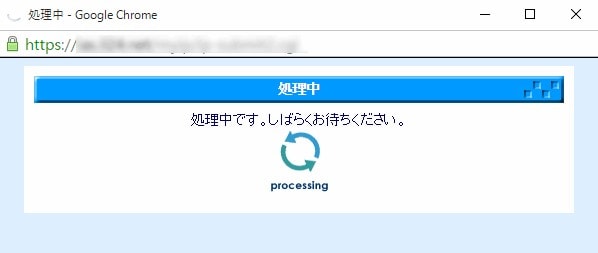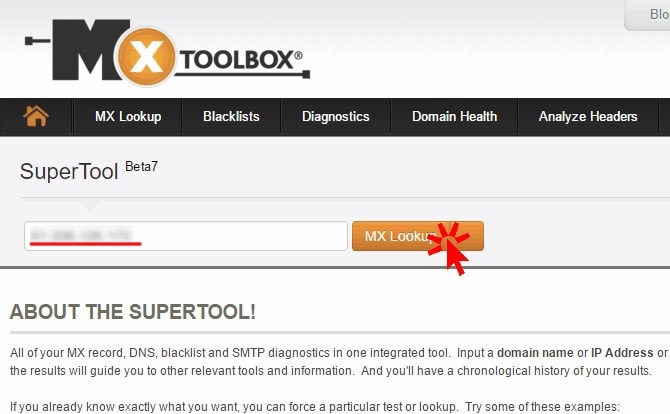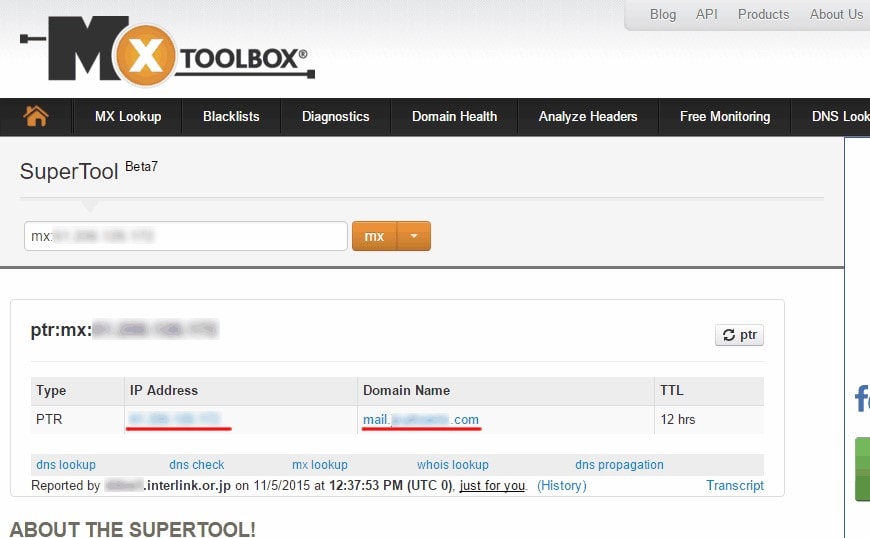ここまでの作業で、ドメインと固定IPの関連づけ(正引き)作業が終わりました。EVOメールサーバー(以下「EVOMS」)の運用にはIP逆引き設定が必要ですが、お名前.comでは逆引き設定ができません。
参考
逆引き設定は可能ですか? – お名前.com
ここでは、マイIPのコントロールパネルで「マイIP」により割り当てられたグローバル固定IPに対して逆引き設定を行います。
EVOメールサーバーでメール機能を使用しない場合は不要です。次の作業に進みましょう。
マイIPでの逆引き設定
コントロールパネルへのアクセス方法
まず、インターリンクマイメニュー にアクセスしてログインします。
ホスト名の入力(逆引き設定)
逆引き設定の確認 – MXToolBox
設定が終わったら、念のためマイIPの逆引き設定が反映されているかをMXToolBox を使って確認しておきます。
次は…